Afdrukformulier voor inschrijfbrieven
In deze handleiding wordt het aanpassen van een inschrijfbrief besproken.
AllUnited voegt voor alle afdrukformulier types standaard een template toe aan het systeem van de vereniging.
Hier moet de vereniging dan nog enkele minimale aanpassingen in doorvoeren, zoals het logo en adres, om deze in gebruik te kunnen nemen.
Afdrukformulieren voor inschrijfbrieven worden voornamelijk gebruikt voor:
- Inschrijving van nieuwe leden
- Inschrijving voor lessen via een inschrijfformulier (kan ook gelijk via de lessen)
- Inschrijving voor vrijwilligersfuncties
- Inschrijving voor sponsoren voor sponsorcontracten
Inschrijfbrief aanpassen
Je kunt het bestaande afdrukformulier vinden via menupad: Facturatie > Instellingen > Afdrukformulieren en druk op Selecteren.
Hierna wordt het Selectie scherm getoond.
Selecteer het formuliertype "Inschrijfbrief" en druk op Wijzigen.
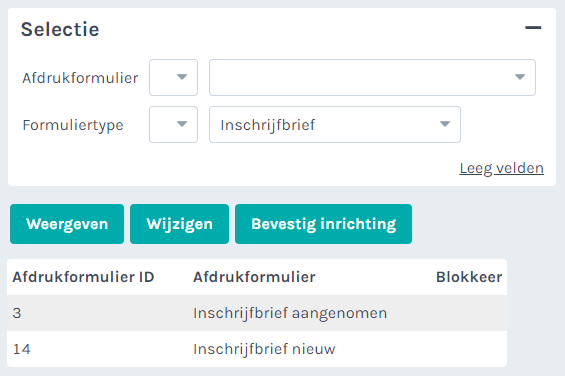
Wanneer er maar één formulier in het systeem staat, dan wordt dit formulier direct geopend in het scherm.
Wanneer er meerdere formulieren van dit type zijn gevonden, dan worden deze eerst in het scherm getoond.
Klik het gewenste afdrukformulier aan om deze te bewerken.
Worden er bij deze keuze/selectie geen afdrukformulieren getoond? Maak dan een helpdeskticket aan en vraag om een afdrukformulier voorbeeld te laten maken voor inschrijfbrieven.
AllUnited zet voor jullie dan een voorbeeld in het systeem. Dit voorbeeld kan je dan zelf naar wens aanpassen.
Bijvoorbeeld voor een bevestiging van een nieuwe inschrijving met machtiging voor incasso.
Opbouw van de inschrijfbrief
Hieronder vind je verdere informatie over de opbouw van het inschrijfbrief afdrukformulier.
| Blok | Omschrijving |
| Koptekst | Dit is de kop van het document, dat op elke pagina herhaald wordt. Hier staan bijvoorbeeld de adresgegevens, het logo van de vereniging |
| Body1 | Hier komt de bevestiging van de inschrijving. Wordt ook bevestigd voor welke activiteit iemand zich heeft ingeschreven, dan komen aan het einde van deze tekst de koppen van de activiteiten in subbody1. Het gebruik van subbody1 is optioneel. |
| Subody1 | Hier worden alle activiteiten waarvoor men zich heeft ingeschreven opgehaald. Het gebruik van subbody1 is optioneel. |
| Body2 | Hier kan een extra tekst toegevoegd worden. Bijvoorbeeld een machtiging voor automatische incasso. Wordt ook bevestigd voor welke lessen iemand zich heeft ingeschreven, dan komen aan het einde van deze tekst de koppen voor de lessen in subbody2. Het gebruik van subbody2 is optioneel. |
| Subbody2 | Hier worden lessen waarvoor een lid zich heeft ingeschreven opgehaald. Het gebruik van subbody2 is optioneel. |
| Body3 | Het is mogelijk een inschrijfformulier te maken, zodat sponsoren zich in kunnen schrijven voor een sponsorcontract. Dit is de tekst die komt boven de opsomming van de contracten in subbody3. Het gebruik van subbody3 is optioneel. |
| Subbody3 | Hier worden alle contracten getoond waarvoor iemand zich heeft ingeschreven. Het gebruik van subbody3 is optioneel. |
| Body4 | Het is mogelijk om een inschrijfformulier te maken, waarbij vrijwilligers zich voor vrijwilligersfuncties aanmelden. Dit is de tekst die komt boven de opsomming van alle functies in subbody4. Het gebruik van subbody4 is optioneel. |
| Subbody4 | Hier worden alle functies getoond waarvoor iemand zich heeft aangemeld. Het gebruik van subbody4 is optioneel. |
| Body5 | Het is in sommige gevallen mogelijk dat er voor een les/evenement introducees inschrijven. Deze introducees worden dan in subbody5 opgesomd Dit is de tekst die komt boven de opsomming van alle introducees in subbody5. Het gebruik van subbody5 is optioneel. |
| Subbody5 | Hier worden alle introducees opgehaald. Het gebruik van subbody5 is optioneel. |
| Body6 | Hier wordt de afsluitende tekst van de bevestiging gezet. |
| Voettekst | Dit is een voettekst die op alle pagina's wordt getoond. Dit is optioneel |
| Als de bevestiging van de inschrijving ook per mail moet worden verzonden, dan moeten de velden hier ook gevuld worden. Als deze velden niet zijn gevuld, wordt er geen mail verstuurd. |
Aangezien het inschrijven van nieuwe leden het meeste voorkomt wordt in deze handleiding uitgegaan van het inschrijven van nieuwe leden.
Hieronder worden de volgende onderdelen verder toegelicht:
- Kop
- Koptekst
- Body1
- Subbody1
- Body2 en subbody 2
- Body3 en subbody 3
- Body4 en subbody 4
- Body5 en subbody 5
- Body6 en voettekst
De code parameters zoals <tab><tabset><font> die gebruikt kunnen worden zijn terug te vinden via Zie: Afdrukformulieren - Parameters.
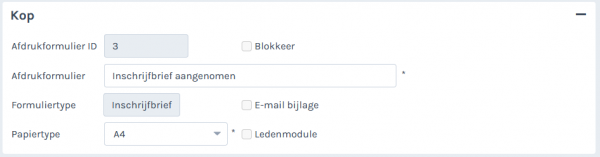
| Veld | Instelling waarde |
| afdrukformulierID | Dit is een nummer dat door automatisch het systeem wordt uitgeven wanneer een nieuw formulier wordt opgeslagen. |
| Afdrukformulier | Hier zet je de omschrijving van het formulier. |
| Formuliertype | Stel dit in op "Inschrijfbrief" |
| Papiertype | Hier kan het gewenste papiertype gekozen. Bijvoorbeeld of het document staand of liggend moet zijn. |
Hier staat vaak het logo en eventuele andere gegevens die op elke pagina herhaald moeten worden, zoals adresgegevens van de vereniging.
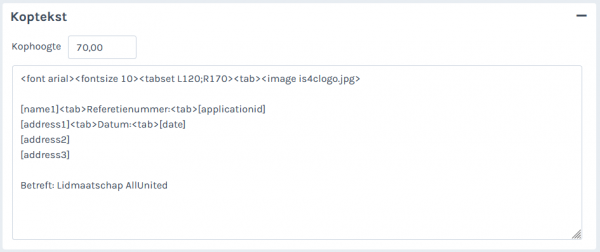
Hier staat de aanhef van de bevestiging.
Ook staan hier de kopteksten van de activiteiten waarop een lid heeft aangemeld ( bijvoorbeeld hockey of tennis etc.)
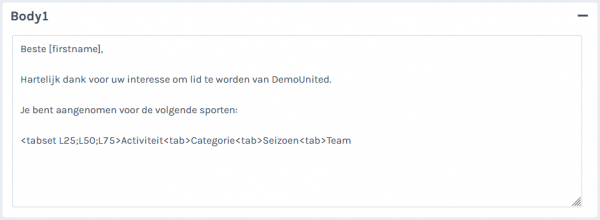
Hier worden alle activiteiten waarvoor een lid zich heeft aangemeld opgehaald.
Wanneer er sprake is van een inschrijving voor een team, dan kan dit ook hier worden toegevoegd.
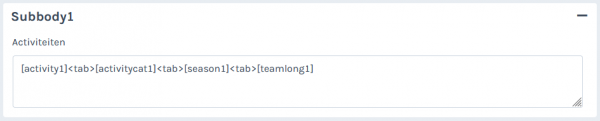
Body2 en subbody2 zijn voor het ophalen van de lessen waarvoor is ingeschreven via een inschrijfformulier.
In subbody 2 kan dan de cursuscode en de omschrijving van de cursus opgehaald.
Dit kan met de volgende code:
[coursecode]<tab>[course]
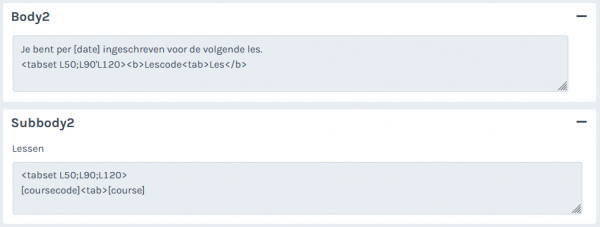
Hier worden alle contracten opgehaald waarvoor sponsoren zich hebben ingeschreven.
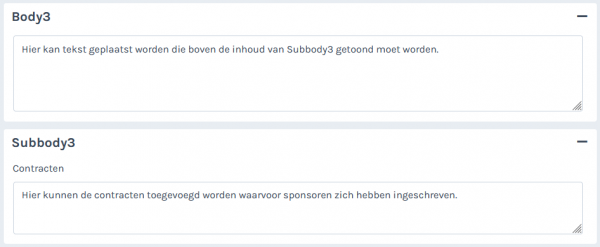
Hier worden alle functies opgehaald waarvoor vrijwilligers zich hebben ingeschreven.
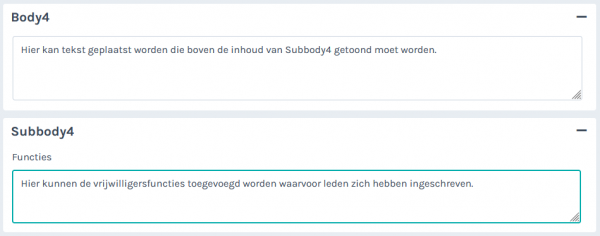
Hier worden de extra relaties opgehaald die bij de lessen zijn opgegeven.
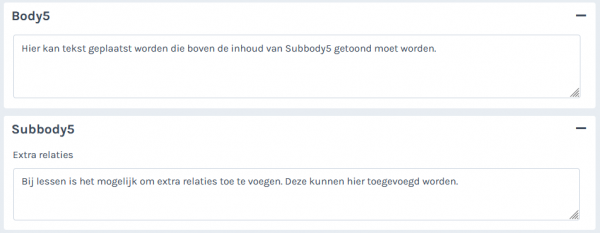
Hier komt de afsluitende tekst en een voettekst die op elke pagina wordt herhaald.
In body6, of in een andere body, kan ook een machtiging voor automatische incasso worden opgenomen voor nieuwe leden.
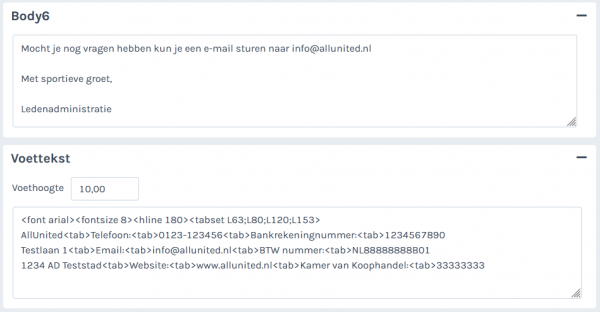
Om de bevestiging per mail te kunnen versturen moet ook het blok E-mail gevuld zijn.
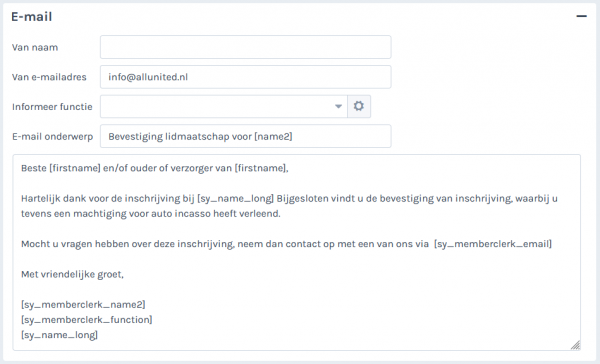
Een reguliere bevestiging voor een inschrijving kan er als volgt uit zien:
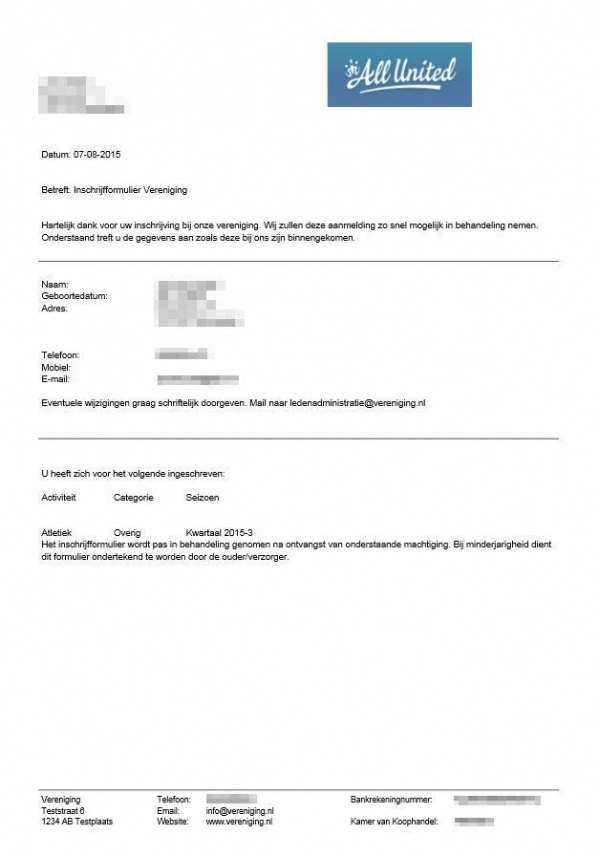
Een bevestiging voor een inschrijving met automatische incasso kan er als volgt uit zien:
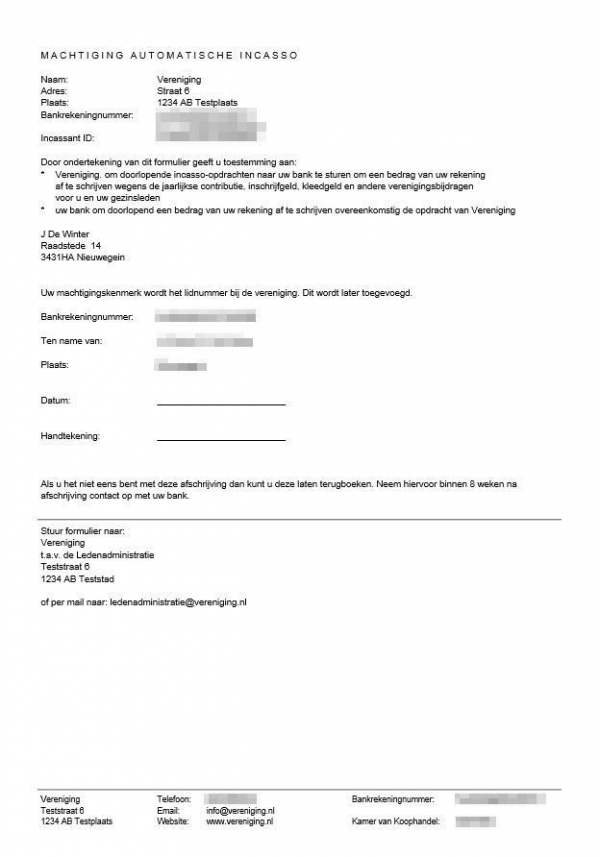
Klik hier voor de bijlage met een overzicht van alle beschikbare velden per blok.